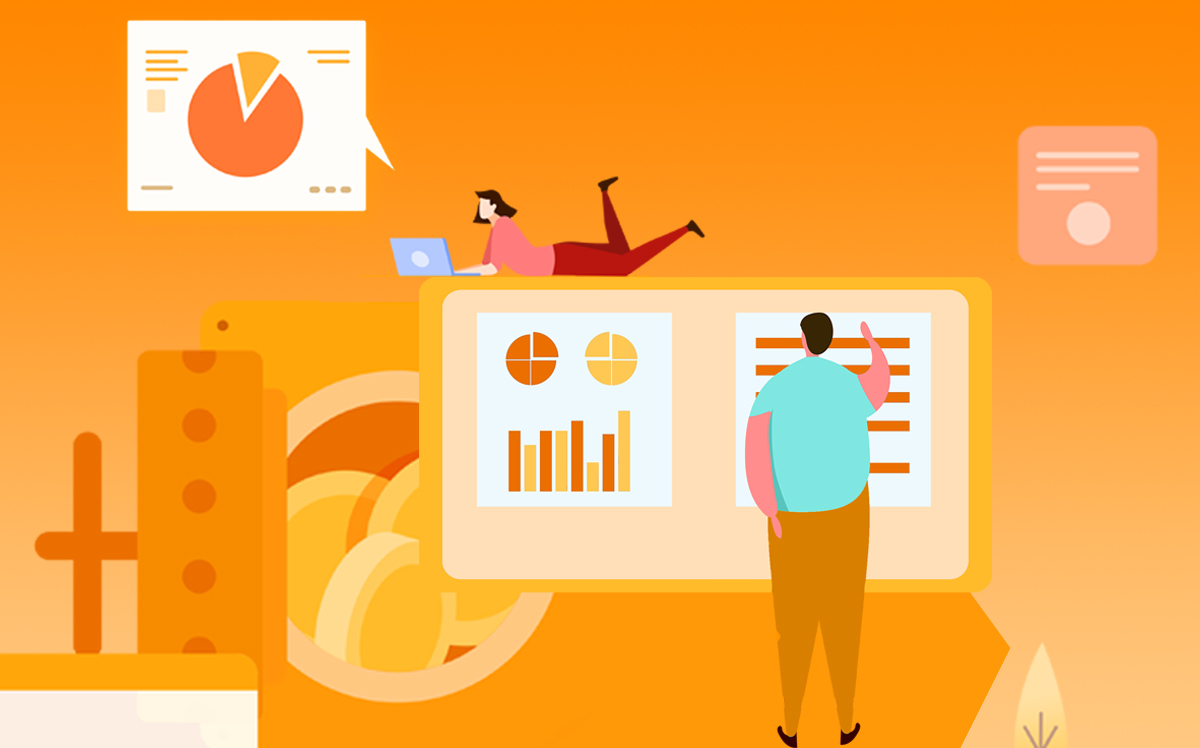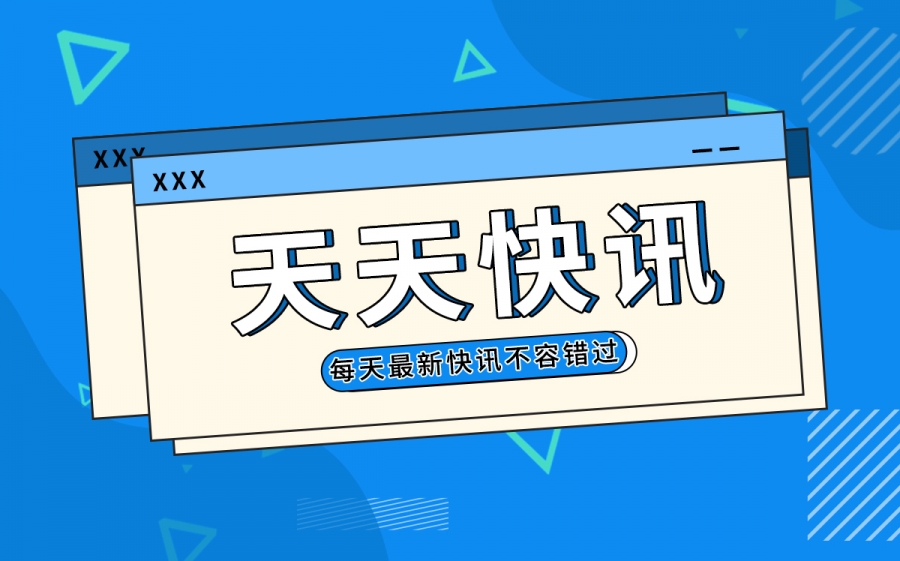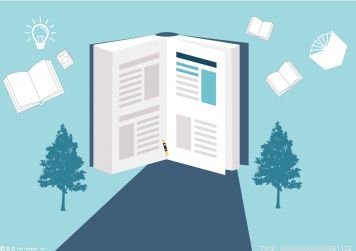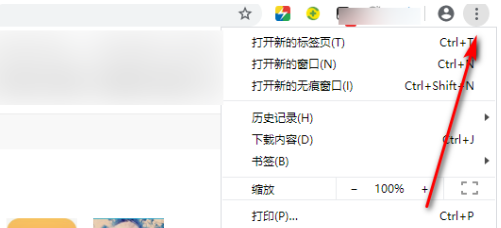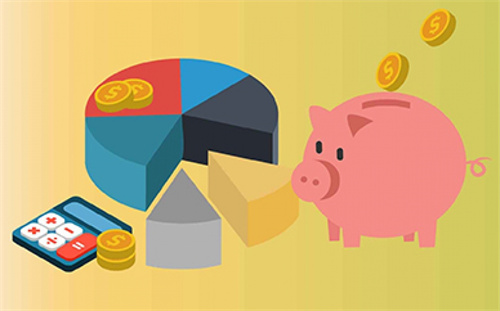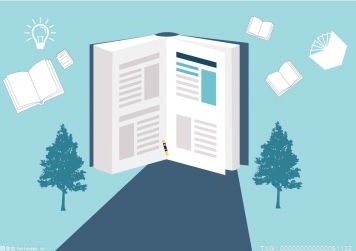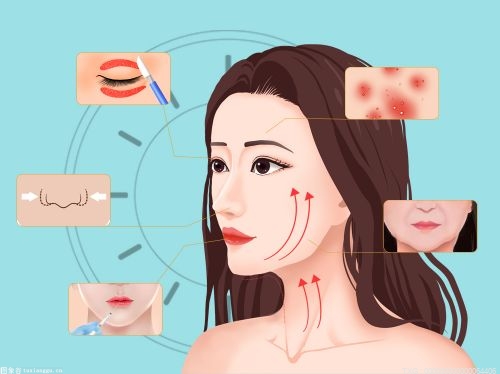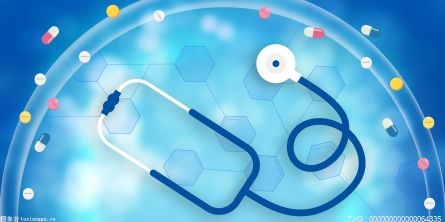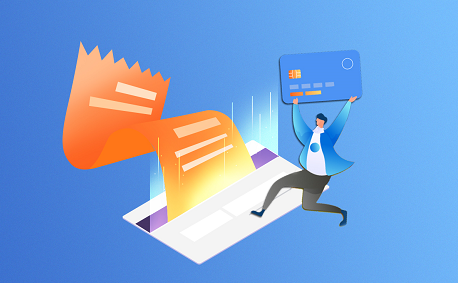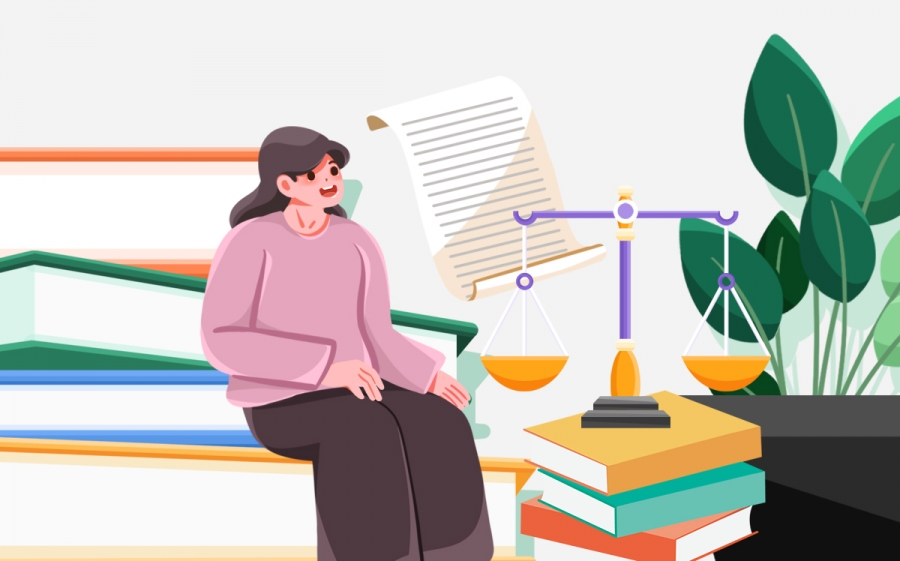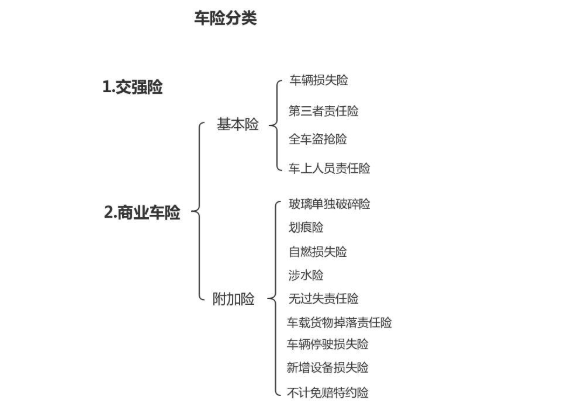电脑屏幕底部任务栏怎么设置 电脑底下一排图标突然不见了?

一、设置经典任务栏
1、同时按下【win+r】组合快捷键,调出运行框后输入【regedit】,回车。
2、打开注册表编辑器后,依次展开:
HKEY_LOCAL_MACHINESOFTWAREMicrosoftWindowsCurrentVersionShellUpdatePackages
3、鼠标右键空白的地方,选择新建【DWORD值】,重命名为【UndockingDisabled】。
4、右键点击新建的项目,将其数值数据改为【1】,点击【确定】。
5、最后重启电脑即可。
二、任务栏设置
1、右键单击任务栏空白处,选择【任务栏设置】。
2、进入任务栏设置页面,打开【任务栏行为】。
3、将【任务栏对齐方式】更改为【左】即可。
PS:安装win11的教程可参考电脑店u盘装系统教程。
电脑底下一排图标突然不见了?
1. 桌面图标设置问题:桌面图标设置中的“自动排列图标”或“隐藏桌面图标”等设置被勾选,导致图标不显示。可以右键点击桌面空白处,然后选择“查看”,再勾选“中等图标”即可。
2. 操作系统故障问题:操作系统出现问题,导致底部任务栏和图标不显示。可以尝试重启电脑,或者打开任务管理器,找到“Windows资源管理器”,右键点击选择“结束任务”再重新启动资源管理器即可。
3. 病毒感染问题:电脑受到病毒攻击,病毒可能会隐藏任务栏和图标。可以使用杀毒软件进行全盘扫描,清除病毒。
解决方法:
1. 检查桌面图标设置,确保“自动排列图标”和“隐藏桌面图标”等设置未勾选,勾选“中等图标”。
2. 尝试重启电脑,或者打开任务管理器,找到“Windows资源管理器”,右键点击选择“结束任务”再重新启动资源管理器。
3. 进行杀毒软件全盘扫描,清除病毒。如果以上方法仍然无法解决问题,可以考虑重新安装操作系统或者联系专业技术人员诊断故障。